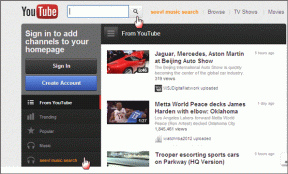Neleiskite „Windows 10“ automatiškai įdiegti „Realtek“ garso tvarkykles
Įvairios / / November 28, 2021
Kiekvieną kartą, kai tikrinate, ar nėra „Windows Update“, jis ir toliau diegia „Realtek Audio“ tvarkykles, jei pašalinsite ir įdiekite kitą tvarkyklių rinkinį, viskas veiks gerai, kol dar kartą patikrinsite, ar nėra „Windows“. Atnaujinti. Kadangi tvarkyklės vėl bus automatiškai įdiegtos ir jūs nieko negalite padaryti. Problema ta, kad tvarkyklės „Windows Update“ diegimas nesuderinamas; taigi, jis painioja sistemos garsą.
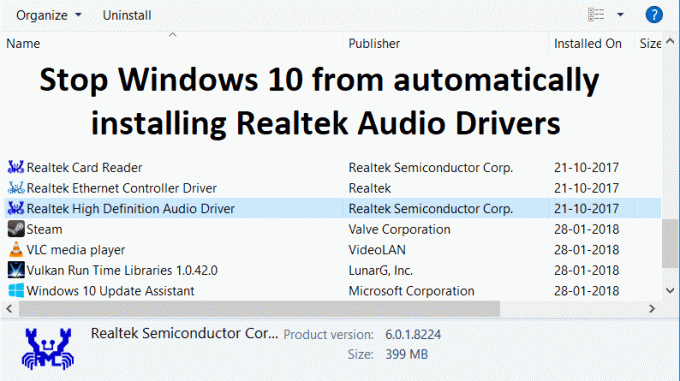
Negalite tinkamai naudoti ausinių; Be to, garsiakalbių užpildymo patobulinimas yra išjungtas, kai stereofoninis turinys leidžiamas per erdvinį garsą. Norėdami išspręsti šią problemą, kai vartotojas bando pašalinti „Realtek“ tvarkykles, jis automatiškai iš naujo įdiegiamas naudojant „Windows Update“. Taigi, negaišdami laiko, pažiūrėkime, kaip sustabdyti „Windows 10“ automatiškai diegti „Realtek“ garso tvarkykles, naudodami toliau pateiktą trikčių šalinimo vadovą.
Turinys
- Neleiskite „Windows 10“ automatiškai įdiegti „Realtek“ garso tvarkykles
- 1 būdas: iš naujo įdiekite „Windows“ garso tvarkykles
- 2 būdas: grąžinkite tvarkykles
- 3 būdas: naudodami „Windows Update“ Rodyti / slėpti trikčių šalinimo įrankį
Neleiskite „Windows 10“ automatiškai įdiegti „Realtek“ garso tvarkykles
Būtinai sukurti atkūrimo tašką, jei kas nors nutiktų ne taip.
1 būdas: iš naujo įdiekite „Windows“ garso tvarkykles
1. Paspauskite „Windows“ klavišą + R, tada įveskite sysdm.cpl ir paspauskite Enter, kad atidarytumėte Išplėstiniai sistemos nustatymai.

2. Pereiti prie Aparatūros skirtukas ir tada spustelėkite Įrenginio diegimo nustatymai.
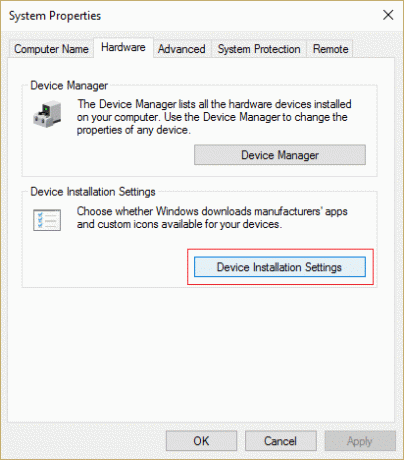
3. pasirinkite "Ne (jūsų įrenginys gali neveikti taip, kaip tikėtasi)“ ir spustelėkite Išsaugoti pakeitimus.
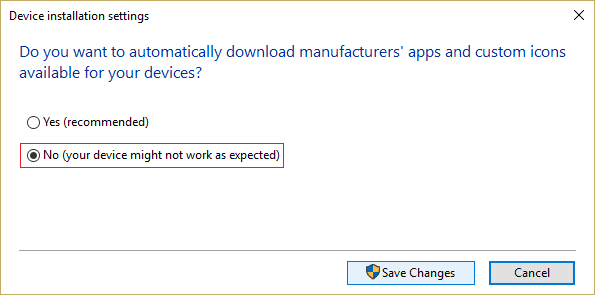
4. Dar kartą spustelėkite Taikyti, tada spustelėkite GERAI.
5. Paspauskite „Windows“ klavišą + R, tada įveskite devmgmt.msc ir paspauskite Enter, kad atidarytumėte Įrenginių tvarkytuvė.

6. Išskleisti Garso, vaizdo ir žaidimų valdiklis.
7. Dabar dešiniuoju pelės mygtuku spustelėkite Realtek HD garso įrenginys ir pasirinkite Išjungti.
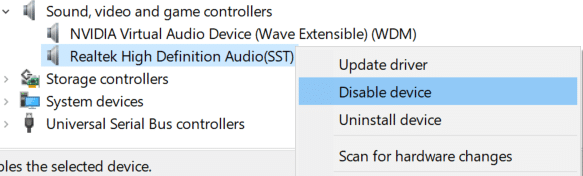
8. Dar kartą spustelėkite jį dešiniuoju pelės mygtuku, bet šį kartą pasirinkite Atnaujinti tvarkyklę.
9. Pasirinkite Naršyti mano kompiuteryje ieškokite tvarkyklės programinės įrangos.

10. Kitame ekrane spustelėkite gerai “Leiskite pasirinkti iš mano kompiuteryje esančių tvarkyklių sąrašo.“

12. Atžymėkite Rodyti suderinamą aparatūrą, tada pasirinkite „Microsoft“ tvarkyklė (didelės raiškos garso įrenginys) ir spustelėkite toliau.
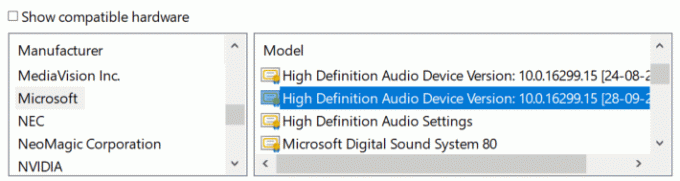
13. Palaukite, kol bus įdiegtos tvarkyklės, tada iš naujo paleiskite kompiuterį.
2 būdas: grąžinkite tvarkykles
1. Paspauskite „Windows“ klavišą + R, tada įveskite devmgmt.msc ir paspauskite Enter, kad atidarytumėte įrenginių tvarkytuvę.

2. Išplėskite Garso, vaizdo ir žaidimų valdiklį.
3. Dešiniuoju pelės mygtuku spustelėkite Realtek HD garso įrenginys ir pasirinkite Savybės.
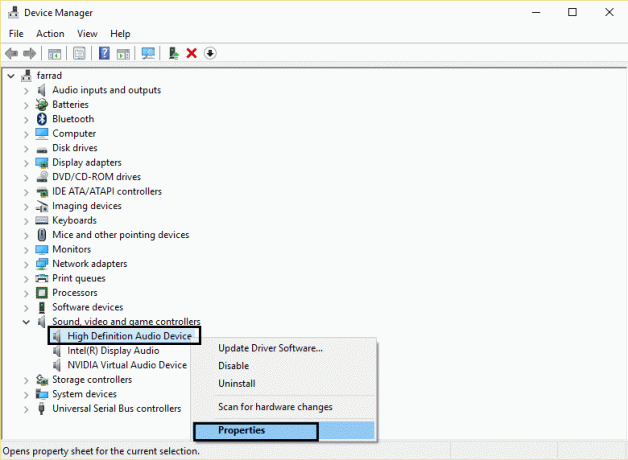
4. Pereiti prie Tvarkyklės skirtukas ir spustelėkite Atsukti tvarkyklę.

5. Tai pašalins probleminę tvarkyklę ir pakeis ją Standartinės windows tvarkyklės.
6. Iš naujo paleiskite kompiuterį, kad išsaugotumėte pakeitimus.
3 būdas: naudodami „Windows Update“ Rodyti / slėpti trikčių šalinimo įrankį
1. Paspauskite „Windows“ klavišą + R, tada įveskite devmgmt.msc ir paspauskite Enter.

2. Išplėskite Garso, vaizdo ir žaidimų valdiklį.
3. Dešiniuoju pelės mygtuku spustelėkite Realtek HD Audio Device ir pasirinkite Pašalinkite.
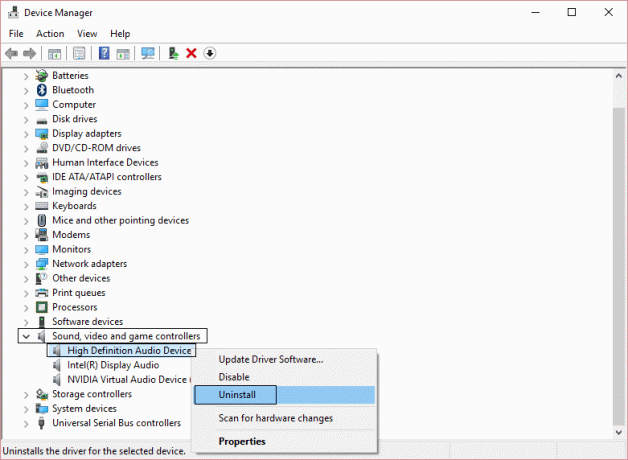
4. Pažymėkite langelį "Ištrinkite šio įrenginio tvarkyklės programinę įrangą.”
5. Paspauskite „Windows“ klavišą + R, tada įveskite appwiz.cpl ir paspauskite Enter.

6. Kairiajame meniu pasirinkite Peržiūrėkite įdiegtus naujinimus.

7. Norėdami pašalinti nepageidaujamą naujinimą, dešiniuoju pelės mygtuku spustelėkite jį ir pasirinkite Pašalinkite.
8. Dabar, kad tvarkyklė ar naujinimas nebūtų įdiegtas iš naujo, atsisiųskite juos ir paleiskite „Rodyti arba slėpti naujinimų trikčių šalinimo įrankį“.
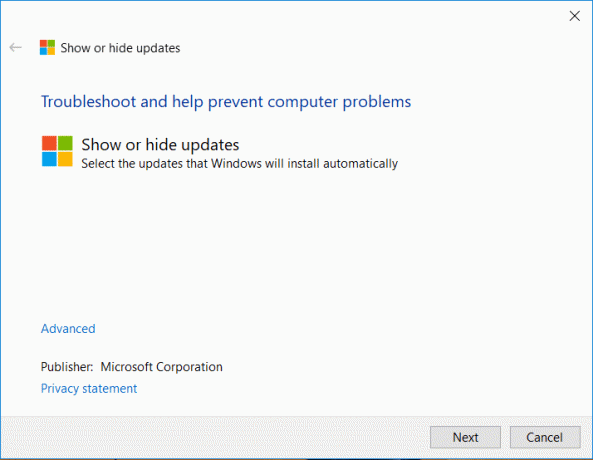
9. Vykdykite trikčių šalinimo įrankio instrukcijas, tada pasirinkite, kad paslėptumėte probleminę tvarkyklę.
Rekomenduojamas:
- Kaip rodyti failų plėtinius „Windows 10“.
- Kaip pataisyti Kompiuteris išsijungia automatiškai
- Pataisykite „Windows 10“ neveikiantį veiksmų centrą
- Kaip pataisyti „Windows 10“ įsijungia savaime
Tai jūs sėkmingai išmokote Kaip neleisti „Windows 10“ automatiškai įdiegti „Realtek“ garso tvarkykles bet jei vis dar turite klausimų dėl šio įrašo, nedvejodami užduokite juos komentarų skiltyje.